win10の実行速度を90%向上させる方法
コンピューターを使用する過程で、多くの友人は、速度の低下によって引き起こされるコンピューターの遅延などの現象に必然的に遭遇し、私たちの経験に大きな影響を与えます。心配しないでください。エディターが win10 の実行速度を 90% 向上させる方法をどのように教えているかを以下で見てみましょう。
1. まず、このコンピュータを右クリックし、[プロパティ] をクリックします。
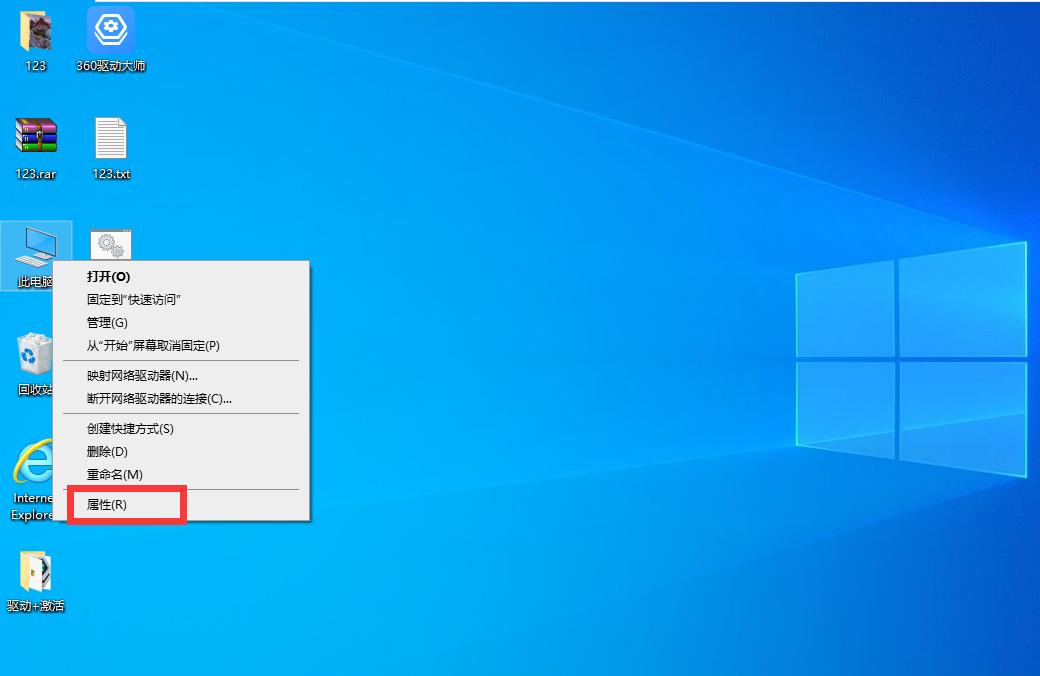
#2. ポップアップ表示される新しいウィンドウで、左側のリストの [システムの詳細設定] をクリックします。
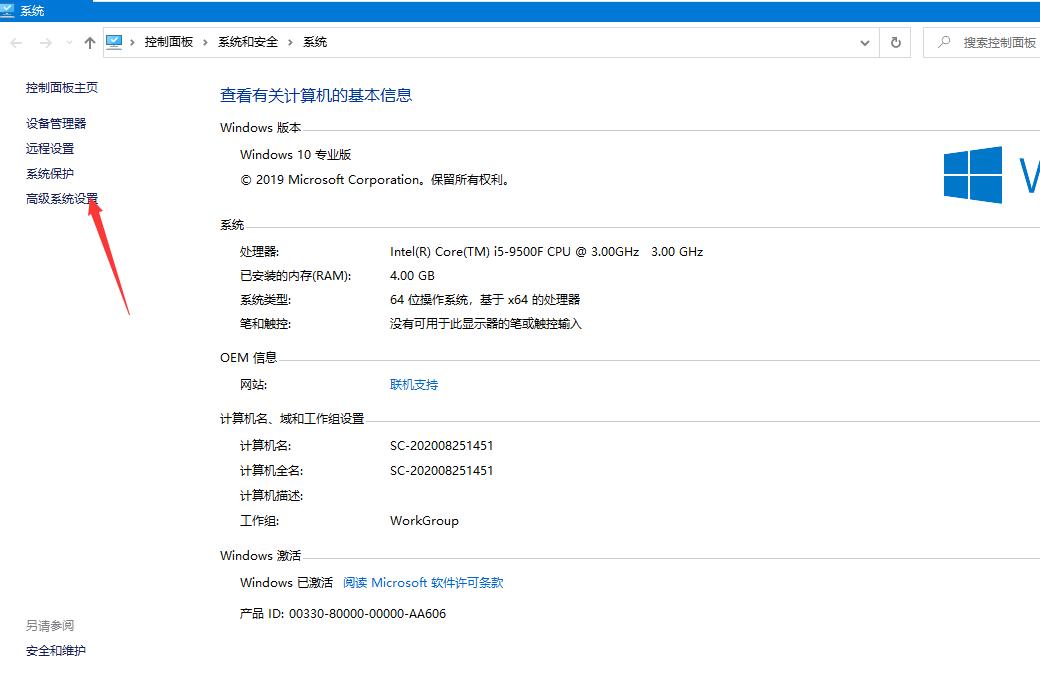
#3. ポップアップ ウィンドウで、[詳細オプション] をクリックし、[パフォーマンス オプション] の下の [設定] オプションをクリックします。
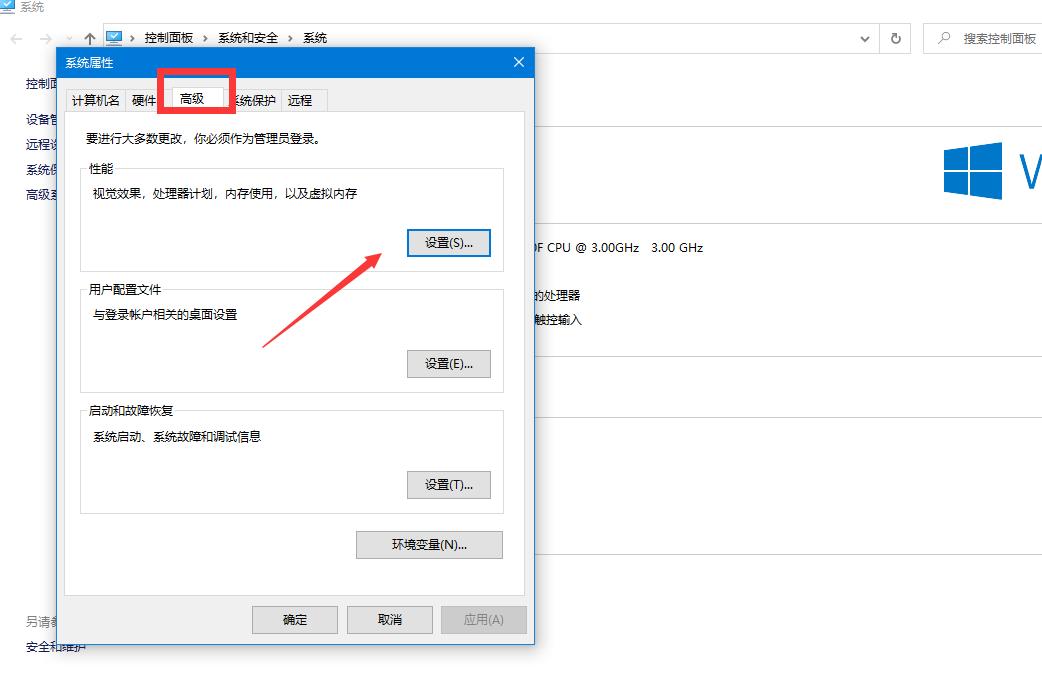
#4. [仮想メモリ] で [オプションの変更] をクリックします。
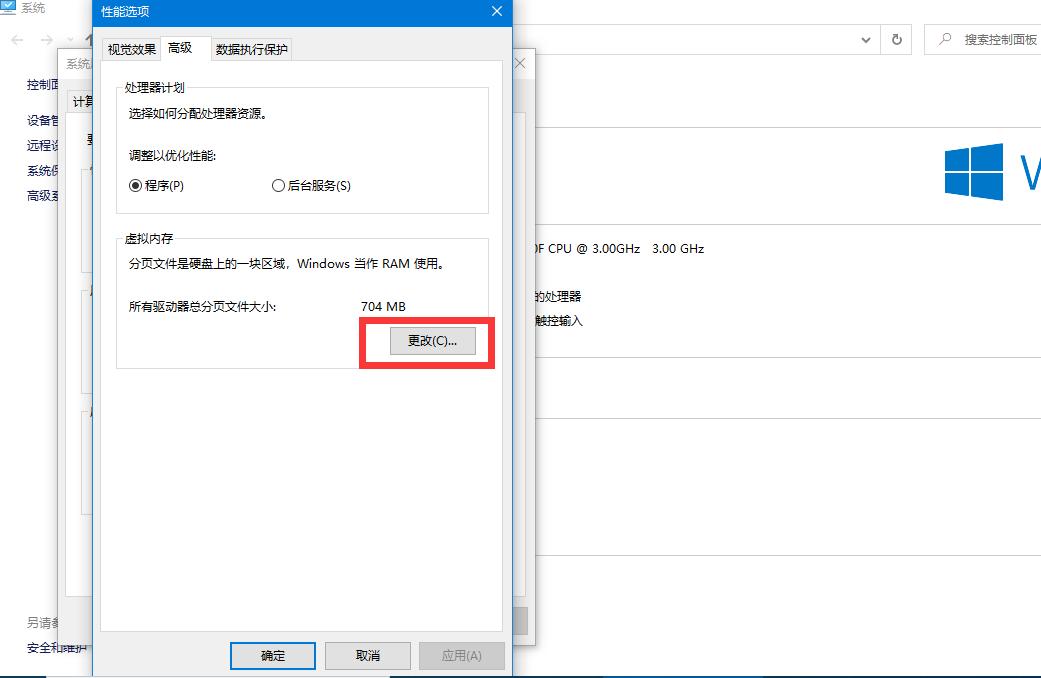
#5. ポップアップ ウィンドウで、[すべてのドライブのページング ファイル サイズを自動的に管理する] のチェックを外します。
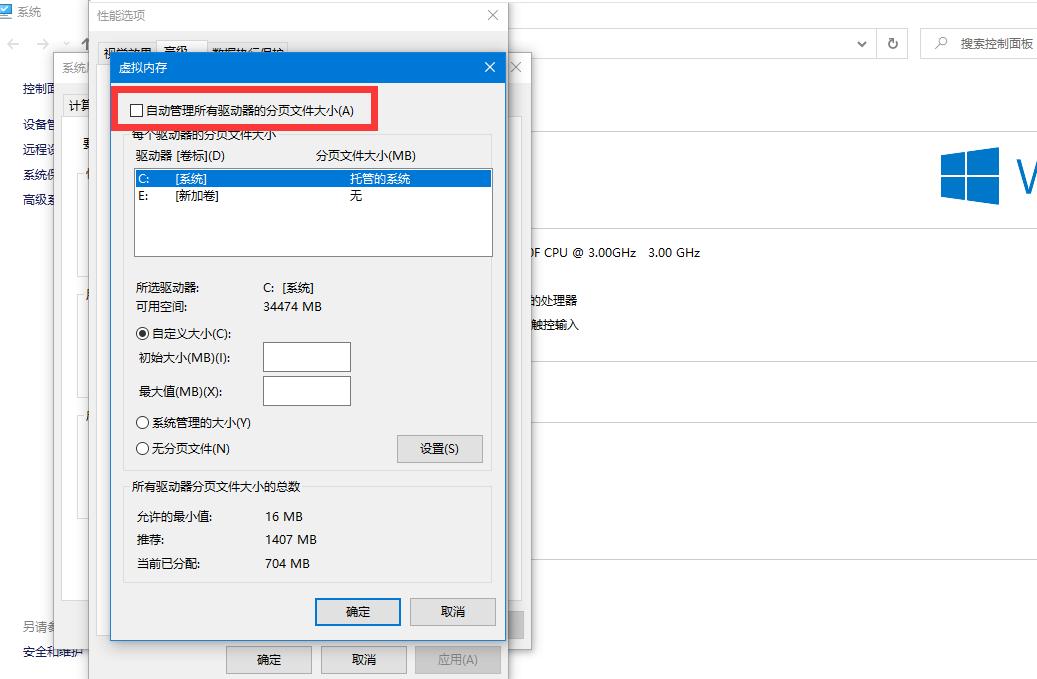
#6. [カスタム サイズ] をクリックし、必要な初期サイズと最大値を入力して、[OK] をクリックします。
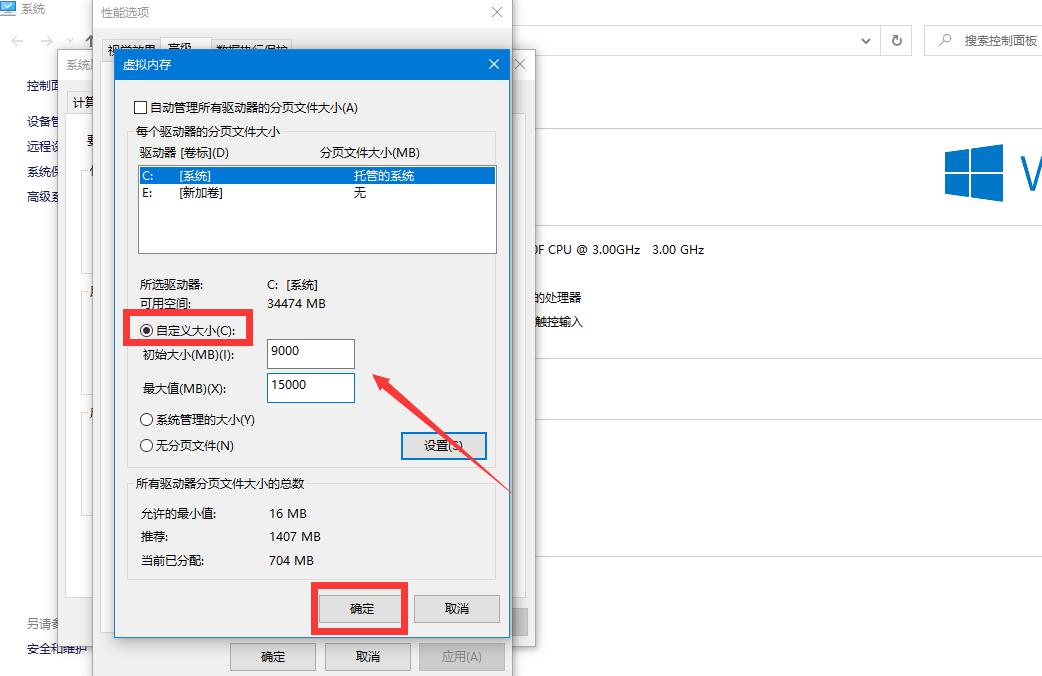
上記は、今日編集者が共有した、win10 の実行速度を 90% 向上させる方法を説明する具体的なチュートリアルです。この点でも問題が発生した場合は、編集者がこの回答が役立つことを願っています。
以上がwin10の実行速度を90%向上させる方法の詳細内容です。詳細については、PHP 中国語 Web サイトの他の関連記事を参照してください。

ホットAIツール

Undresser.AI Undress
リアルなヌード写真を作成する AI 搭載アプリ

AI Clothes Remover
写真から衣服を削除するオンライン AI ツール。

Undress AI Tool
脱衣画像を無料で

Clothoff.io
AI衣類リムーバー

AI Hentai Generator
AIヘンタイを無料で生成します。

人気の記事

ホットツール

メモ帳++7.3.1
使いやすく無料のコードエディター

SublimeText3 中国語版
中国語版、とても使いやすい

ゼンドスタジオ 13.0.1
強力な PHP 統合開発環境

ドリームウィーバー CS6
ビジュアル Web 開発ツール

SublimeText3 Mac版
神レベルのコード編集ソフト(SublimeText3)

ホットトピック
 7455
7455
 15
15
 1375
1375
 52
52
 77
77
 11
11
 14
14
 9
9
 なぜ C コードは Python よりも高速に実行されるのでしょうか?
Sep 11, 2023 pm 12:45 PM
なぜ C コードは Python よりも高速に実行されるのでしょうか?
Sep 11, 2023 pm 12:45 PM
この記事では、C コードが Python よりも高速に実行される理由を学びます。 Guido Van Rossum は、最も有名なプログラミング言語の 1 つである Python を開発しました。 Python は、初心者でもわかりやすい構文とシンプルなコードのため、開発者の間で人気があります。 Python を学ぶことは、プログラミングのキャリアを始めたばかりの人にとって非常に有益です。 Python プログラミング トレーニング、ブログ、ビデオ、モジュール、その他の何千ものリソースを使用して、この人気のある言語のあらゆる側面を学ぶことができます。完了すると、GUI 開発、Web デザイン、システム管理、複雑な金融取引や計算、データ サイエンス、視覚化などの最新の開発アクティビティを実行できるようになります。
 win10システムで仮想メモリを調整して実行速度を向上させる方法
Jul 01, 2023 pm 02:01 PM
win10システムで仮想メモリを調整して実行速度を向上させる方法
Jul 01, 2023 pm 02:01 PM
win10システムで仮想メモリを調整して実行速度を向上させるにはどうすればよいですか?コンピューターの使用率がますます高くなるにつれて、Win10 システムの仮想メモリを調整して実行速度を向上させる必要がある場合があります。 win10 に対処する必要がありますか? システムは実行速度を向上させるために仮想メモリを調整しますか? win10 システムで仮想メモリを調整して実行速度を向上させるための解決策を修正する 1. [スタート] メニュー – [すべてのアプリケーション] – [Windows システム] – [このコンピュータ] をクリックし、このコンピュータを右クリックし、[プロパティ] をクリックして次の手順に進みます。 2. 開いたシステムウィンドウで、左側の「システムの詳細設定」をクリックして次のステップに進みます。 3. で
 win7の動作速度を向上させるための簡単なガイド
Dec 26, 2023 pm 06:57 PM
win7の動作速度を向上させるための簡単なガイド
Dec 26, 2023 pm 06:57 PM
win7 システムを使用していると、システムの動作が遅れたり、スムーズに動作しないと感じる場合がありますが、このとき、システムの詳細設定で最適化し、不要なアニメーションやサービスをオフにして、win7 の動作速度を向上させることができます。一緒に見てみましょう。最適化方法を見てみましょう。 Win7 実行速度最適化チュートリアル 1. まずコンピューターを見つけて「プロパティ」を開きます。 2. 「システムの詳細設定」を見つけます。 3. パフォーマンスの下の「設定」をクリックします。 4. 「カスタマイズ」にチェックを入れて不要なコンテンツのチェックを外すか、すべてのチェックを外します。 5. または、上記の「最高のパフォーマンスを実現するために調整する」にチェックを入れます
 Linux システムを最適化して速度を向上させる
Jun 30, 2023 am 11:00 AM
Linux システムを最適化して速度を向上させる
Jun 30, 2023 am 11:00 AM
Linux システムでシステムの実行速度が遅い問題を解決する方法 Linux オペレーティング システムの普及に伴い、多くのユーザーが使用中のシステムの実行速度が遅すぎると報告しています。この種の問題は作業効率に影響を与えるだけでなく、Linux システムのユーザー エクスペリエンスも低下させます。したがって、Linux システムの実行速度が遅いという問題を解決することは非常に重要です。この記事では、ユーザーがシステムの実行速度を向上させ、全体的なユーザー エクスペリエンスを向上させるのに役立ついくつかの一般的なソリューションを紹介します。不要な一時ファイルをクリーンアップし、
 コンピューターの速度に影響を与える主な要因は何ですか?
Dec 07, 2020 am 10:45 AM
コンピューターの速度に影響を与える主な要因は何ですか?
Dec 07, 2020 am 10:45 AM
コンピュータの動作速度に影響を与える主な要因は、中央処理装置の主周波数とメモリのアクセスサイクルです。主な周波数はCPUのクロック周波数です。コンピュータの動作はクロックの制御下で分散して実行されます。各クロック信号サイクルは動作の 1 ステップを完了します。メイン周波数は CPU の速度を大きく反映します。
 Linux システムの実行速度を最適化する方法
Jun 30, 2023 am 10:25 AM
Linux システムの実行速度を最適化する方法
Jun 30, 2023 am 10:25 AM
Linux システムでシステムの実行速度が遅い問題に対処する方法. Linux システムを使用する過程で、システムの実行速度が遅いという問題に遭遇することがあります。これは作業効率に影響を与えるだけでなく、システムが不安定になる可能性もあります。では、Linux システムでシステムの動作が遅いという問題にどのように対処すればよいでしょうか?いくつかの一般的なソリューションと最適化戦略を以下に紹介します。一時ファイルとキャッシュのクリア Linux システムの一時ファイルとキャッシュは、多くのハード ドライブ領域を占有し、システムの速度を低下させる可能性があります。我々はできる
 プログラミング言語の開発における Go 言語の役割を理解する
Mar 29, 2024 pm 04:36 PM
プログラミング言語の開発における Go 言語の役割を理解する
Mar 29, 2024 pm 04:36 PM
タイトル: プログラミング言語開発における Go 言語の状況を探る 情報技術の活発な発展に伴い、プログラミング言語はプログラマーがコンピューターと通信するためのツールとして重要な役割を果たしています。数あるプログラミング言語の中でも、Go (Golang とも呼ばれる) は比較的新しいプログラミング言語として広く注目を集めています。この記事では、歴史的な起源、特徴、具体的なコード例の側面から、プログラミング言語開発における Go 言語の地位を探っていきます。 1. Go言語の歴史と背景 Go言語は2007年にGoogleによって誕生しました。
 Go には典型的なプログラミング言語の特徴がありますか?
Mar 28, 2024 pm 03:32 PM
Go には典型的なプログラミング言語の特徴がありますか?
Mar 28, 2024 pm 03:32 PM
Go 言語は、同時実行性、パフォーマンス、スケールの問題を解決するために設計されたプログラミング言語として、多くの一般的なプログラミング言語の特徴を持つように設計されています。この記事では、いくつかの典型的なプログラミング言語の特性の観点から Go 言語の特性を、対応するコード例とともに分析します。 1. 静的型付け 静的型付けとは、コンパイル時に変数の型を決定する必要があるプログラミング言語を意味し、Go 言語も静的型付け言語です。 Go 言語での静的型宣言を示すサンプル コードは次のとおりです: packagemainimport




